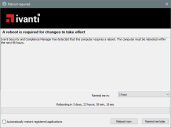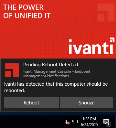Paramètres d'agent : Paramètres de redémarrage
Outils > Configuration > Paramètres d'agent > Paramètres de redémarrage
Les administrateurs contrôlent désormais plus étroitement le processus de redémarrage. Avec les paramètres de redémarrage, les administrateurs peuvent créer des stratégies de redémarrage cohérentes pour l'ensemble des tâches planifiées. Ces paramètres remplacent les paramètres par défaut de l'agent sur le client.
NOTE: Les paramètres de redémarrage ne s'appliquent pas à la tâche de redémarrage que vous lancez depuis la liste des périphériques. Si vous cliquez avec le bouton droit sur une machine dans la liste des périphériques, puis que vous cliquez sur Redémarrer, cette tâche tente immédiatement de redémarrer le périphérique, remplaçant ainsi tous les paramètres de redémarrage et paramètres globaux de la boîte de dialogue Configuration des agents.
Présentation de la page Général
Utilisez la page Général pour spécifier le moment où lancer le processus de redémarrage. Après que vous avez sélectionné des options dans les autres pages de la boîte de dialogue, la page Général affiche un récapitulatif des paramètres.
La page Général contient les options suivantes :
- Nom : Entrez un identificateur unique pour les paramètres de redémarrage que vous spécifiez dans toutes les pages de la boîte de dialogue.
- Lorsque vous décidez si un redémarrage est nécessaire
- Agir comme si le redémarrage était TOUJOURS nécessaire : Force le redémarrage même si ni le système d'exploitation Windows, ni l'agent Ivanti ne signalent que ce redémarrage est nécessaire. Par exemple, en présence d'un virus ou d'un malware, vous pouvez être amené à installer un correctif, puis à forcer le redémarrage pour des raisons de sécurité.
- Détecter si le redémarrage est nécessaire : Consulte à la fois le système d'exploitation Windows et l'agent Ivanti, et lance un redémarrage si l'une des deux applications le recommande. Par exemple, une fois les agents installés sur les périphériques, il peut être nécessaire de les redémarrer afin de terminer la configuration de l'agent.
- Agir comme si le redémarrage n'était JAMAIS nécessaire : Désactive tous les autres paramètres de redémarrage, afin que les tâches Ivanti ne redémarrent pas la machine même si le système d'exploitation Windows ou l'agent Ivanti recommande un redémarrage.
- Supprimer les notifications de redémarrage Windows Update : Interdit au service Windows Update d'afficher les notifications de redémarrage dans la zone de notification système. L'utilisateur final ne voit aucun des messages de redémarrage émis par Windows Update.
À propos de la page Invite
Utilisez la page Invite pour personnaliser la boîte de dialogue de redémarrage affichée sur le périphérique de l'utilisateur final. Vous pouvez également configurer des options de marque pour personnaliser l'apparence de l'invite.
Boîte de dialogue de notification par défaut ancienne version :
Notification par défaut pour le Centre d'action (2020.1 SU1 et supérieur) :
NOTE: L'invite s'affiche uniquement si l'utilisateur est connecté et si la machine n'est pas verrouillée. Sinon, la machine peut redémarrer sans afficher l'invite.
La page Invite contient les options suivantes :
- Informer l'utilisateur avant de redémarrer : Cliquez pour entrer un message personnalisé, que l'utilisateur verra dans l'invite de redémarrage avant que l'ordinateur ne redémarre. En plus des options ci-après, les utilisateurs ont la possibilité de sélectionner l'option Redémarrer automatiquement les applications inscrites (désactivée par défaut). Lorsque vous activez cette option, les applications inscrites auprès du gestionnaire de redémarrage Windows redémarrent et retournent à leur état actuel après le redémarrage, si bien que ce redémarrage est moins gênant.
- Utiliser le message par défaut : Cliquez pour supprimer le message personnalisé indiqué et restaurer le message par défaut.
Autoriser l'utilisateur à décaler (différer) l'opération de : Ajoute le bouton Différer à la notification. Le comportement de ce bouton change, selon que l'utilisateur emploie la notification ancienne version ou la notification du Centre d'action Windows.
Notification ancienne version : Un clic sur le bouton Différer permet à l'utilisateur de choisir combien de fois et pendant combien de temps différer l'opération sur la période autorisée.
Notification du Centre d'action : Un clic sur le bouton Différer ferme la notification pendant la durée que vous indiquez. Une fois ce délai écoulé, la notification réapparaît. Par exemple, si vous indiquez 10 minutes, la notification réapparaît 10 minutes après que l'utilisateur a cliqué sur le bouton Différer. Si l'utilisateur ne clique pas sur le bouton Différer dans le délai imparti, le redémarrage se produit automatiquement à la fin du délai défini.
Si les redémarrages automatiques ne sont pas activés dans la page Redémarrage automatique, l'utilisateur reçoit sans cesse l'invite pendant le délai indiqué ici, et les deux boutons Redémarrer et Différer sont activés.
- Afficher une icône dans la zone de notification système si un redémarrage est requis : Affiche une icône dans la zone de notification système ; elle permet à l'utilisateur d'accéder à l'invite de redémarrage. Par exemple, si l'utilisateur choisit de reporter le redémarrage de 4 heures, mais qu'il a le temps de le réaliser une heure plus tard, l'icône dans la zone de notification système lui permet de redémarrer plus tôt que ce qu'il avait indiqué.
- Personnaliser la légende de la fenêtre : Cliquez pour entrer le texte à afficher dans la barre de titre de l'invite de redémarrage.
Pour en savoir plus sur la configuration des notifications, reportez-vous à « Personnalisation des messages de notification sur les périphériques gérés ».
À propos de la page Redémarrage automatique
Utilisez la page Redémarrage automatique pour spécifier les circonstances d'un redémarrage forcé.
La page Redémarrage automatique contient les options suivantes :
- Redémarrer automatiquement si l'une de ces options est sélectionnée : Le redémarrage se produit si l'une des conditions indiquées est détectée sur la machine, quelle que soit la condition détectée en premier.
- Déconnecté pendant : La machine redémarre si l'utilisateur est resté déconnecté pendant la durée indiquée.
- Verrouillé ou déconnecté pendant : La machine redémarre si elle est restée verrouillée ou si l'utilisateur est resté déconnecté pendant la durée indiquée. Utilisez cette option pour redémarrer lorsque la machine est verrouillée, par exemple pendant la pause repas ou lorsque l'utilisateur est en réunion.
- Pas de réponse à l'invite de redémarrage pendant : La machine redémarre si l'utilisateur ne demande ni report, ni redémarrage pendant la durée indiquée.
L'heure limite de redémarrage dépasse : La machine redémarre si l'utilisateur ne demande pas son redémarrage avant l'heure indiquée ici. Par exemple, pour une mise à jour de sécurité importante qu'il faut exécuter dans les 3 jours à venir, définissez ce délai sur 3 jours. La limite de redémarrage doit être supérieure ou égale au délai Reporter le redémarrage (décaler) jusqu'à défini dans la page Invite.
Avant la fin du délai que vous définissez, les utilisateurs peuvent cliquer sur le bouton Différer dans la notification de redémarrage. Le texte, au-dessus du bouton Différer, indique la durée pendant laquelle ils peuvent différer l'opération. Une fois le délai écoulé, le bouton Différer disparaît et le texte de notification indique qu'un redémarrage obligatoire va se produire automatiquement à l'heure indiquée.
- Limiter le redémarrage automatique pendant la période spécifiée : La machine redémarre uniquement pendant la période indiquée, même si l'heure limite de redémarrage est dépassée. Spécifiez la fenêtre de maintenance en définissant une planification hebdomadaire. Par exemple, vous pouvez demander un redémarrage le week-end pour une machine de point de vente que vous ne pouvez pas redémarrer pendant les heures d'ouverture.
À propos de la page Ne pas déranger
Utilisez la page Ne pas déranger pour remplacer les paramètres des autres pages de la boîte de dialogue Redémarrer.
La page Ne pas déranger contient les options suivantes :
- Ne pas redémarrer ni afficher l'invite de redémarrage si les processus spécifiés s'exécutent : Spécifiez les processus essentiels à vos activités, afin qu'aucun redémarrage ne se produise lorsque ces processus sont en cours d'exécution.
- Ajouter : Ouvre la boîte de dialogue Spécifier un filtre de processus, où vous pouvez entrer le nom du processus, puis spécifier s'il faut appliquer le filtre chaque fois que le processus s'exécute ou seulement s'il est exécuté en plein écran. Par exemple, pour garantir que votre machine ne redémarre pas au milieu d'une présentation, vous pouvez appliquer un filtre qui autorise le redémarrage pendant l'exécution de PowerPoint mais l'interdit si PowerPoint est exécuté en plein écran.
- Modifier : Ouvre la boîte de dialogue Spécifier un filtre de processus, où vous pouvez changer le filtre d'un processus figurant déjà dans la liste.
- Supprimer : Supprime un processus de la liste.
- Importer : Ouvre la boîte de dialogue Importer. Elle vous permet de sélectionner les processus à insérer dans la liste Ne pas déranger depuis d'autres paramètres, comme Distribution et correctifs.